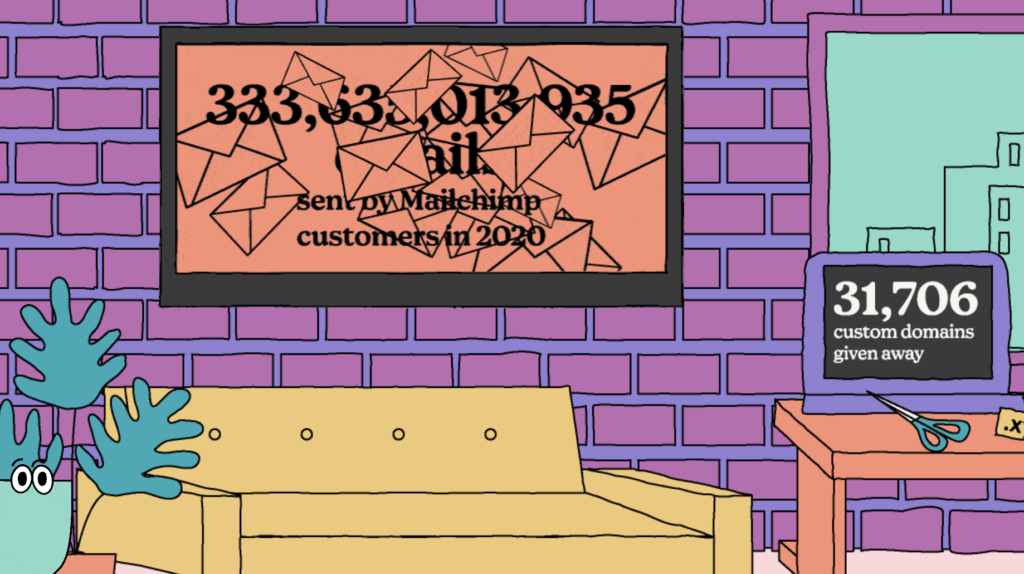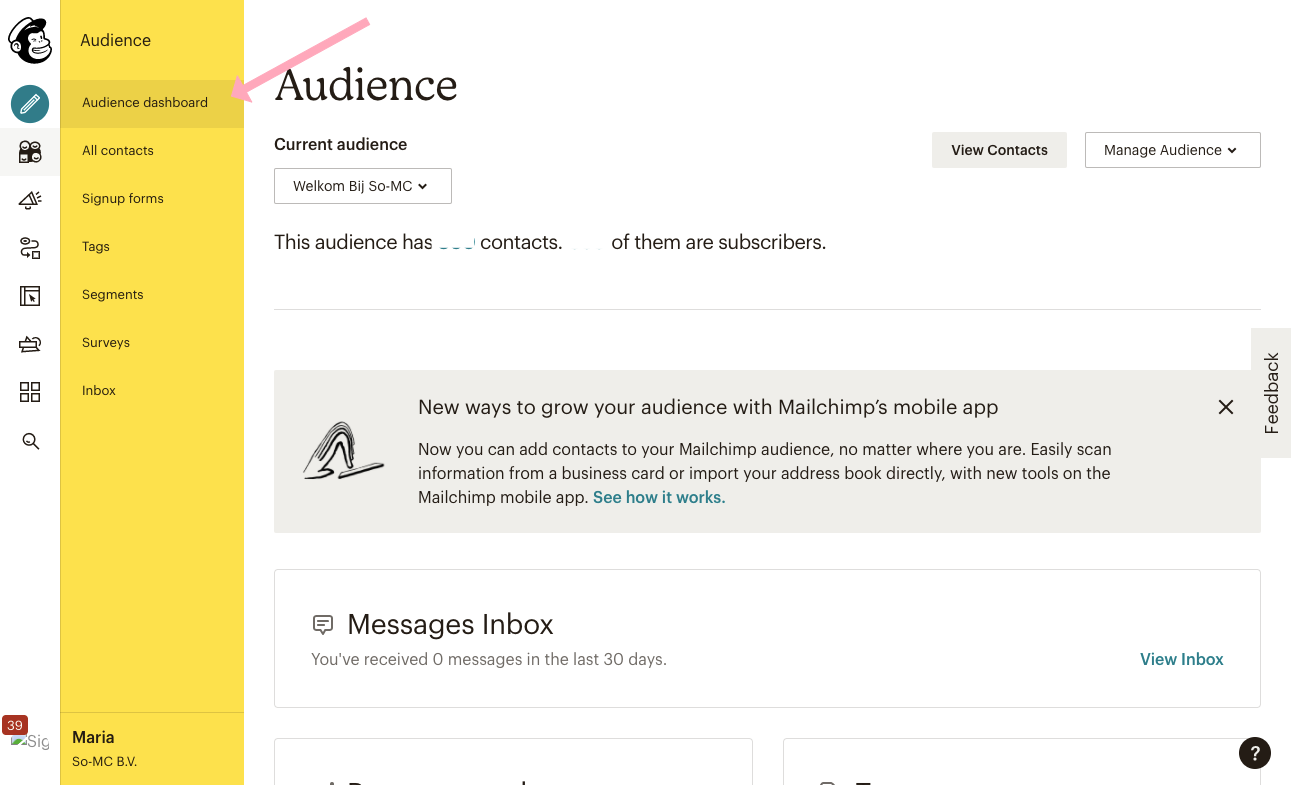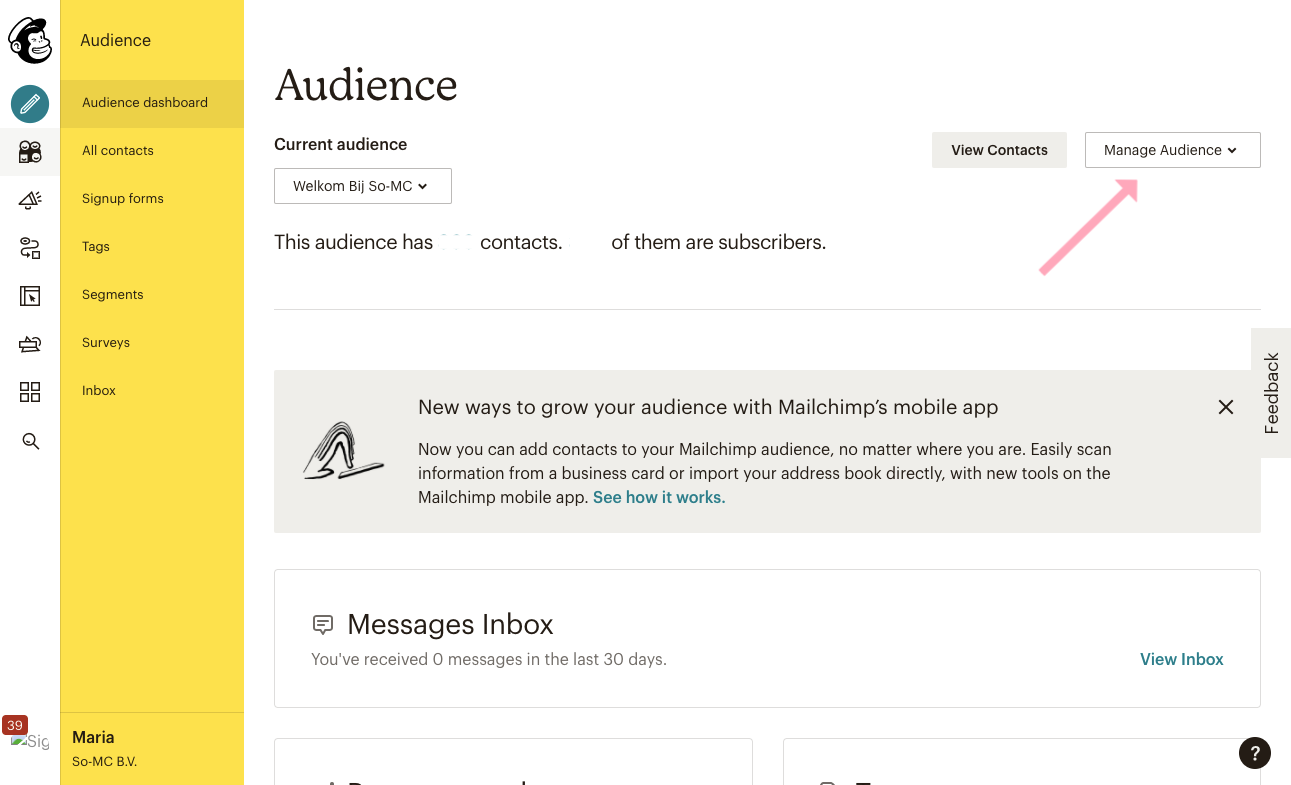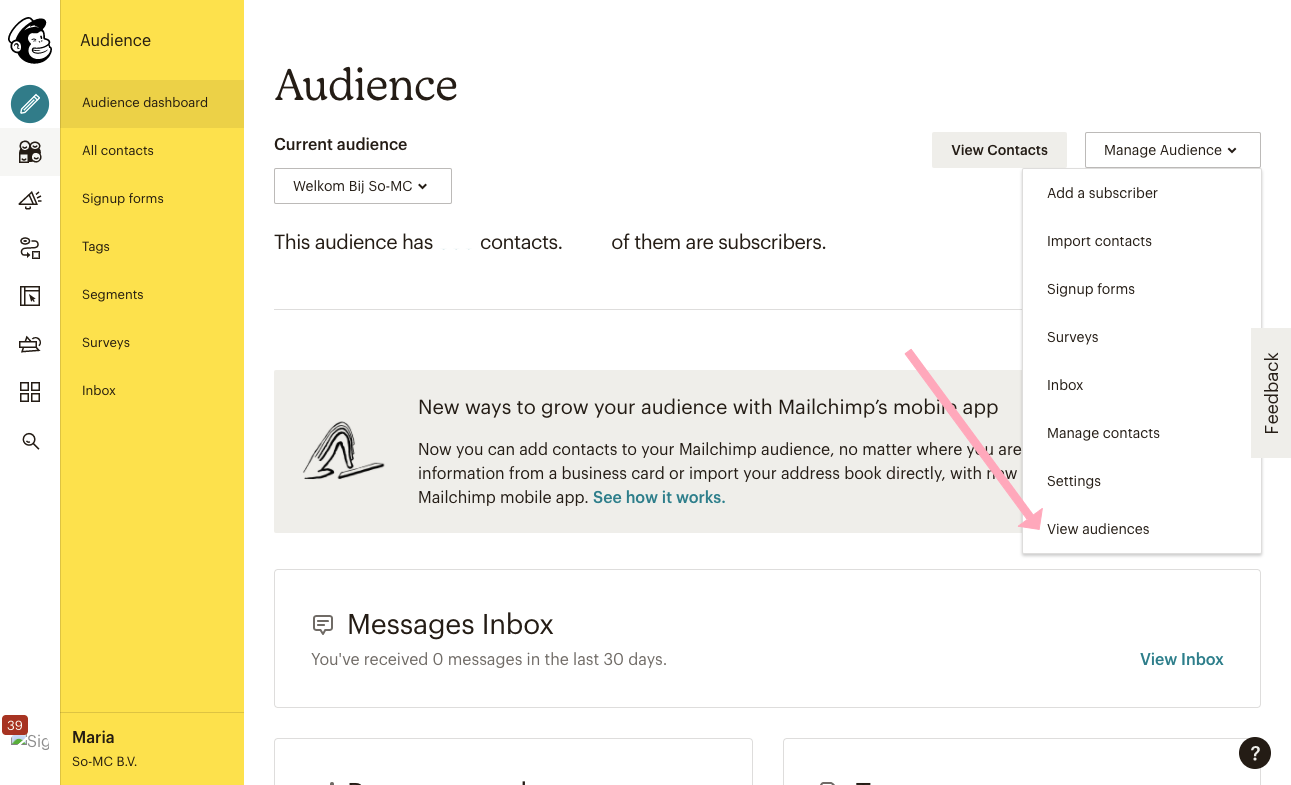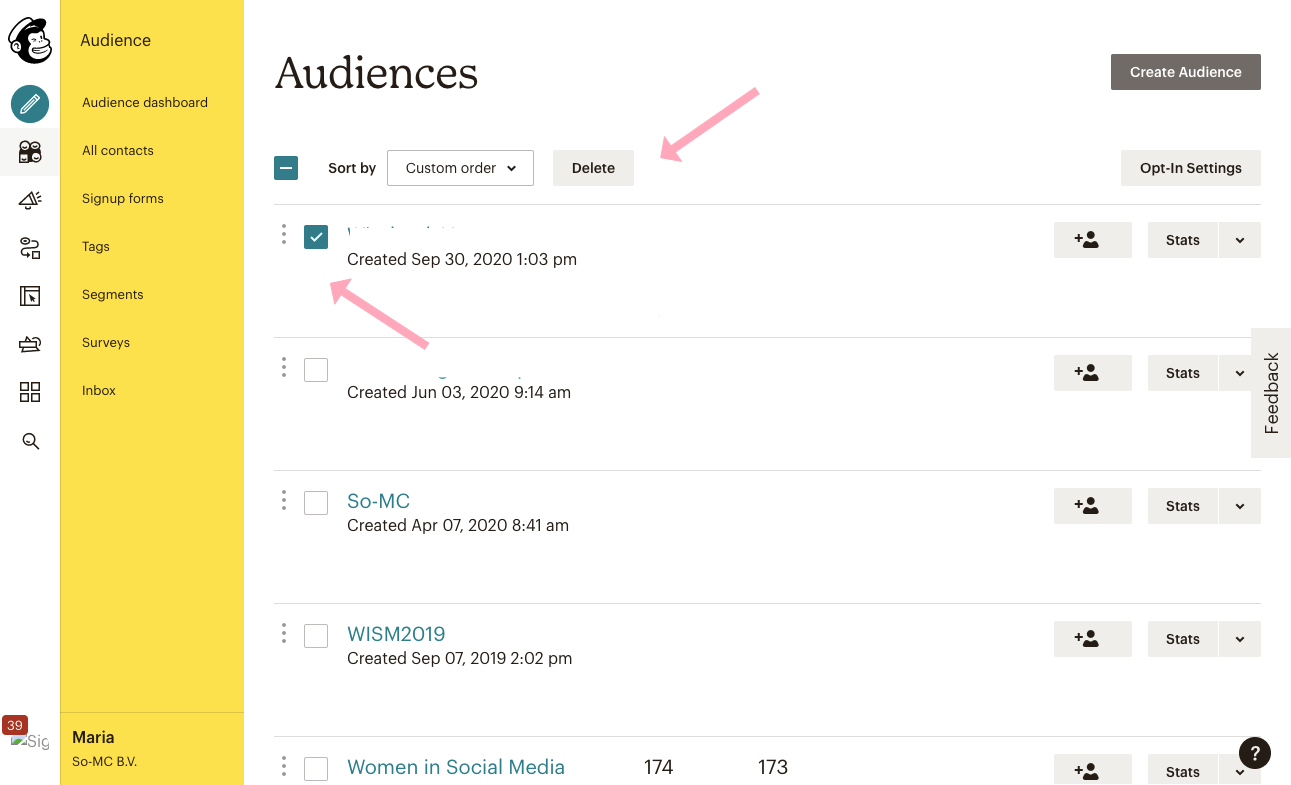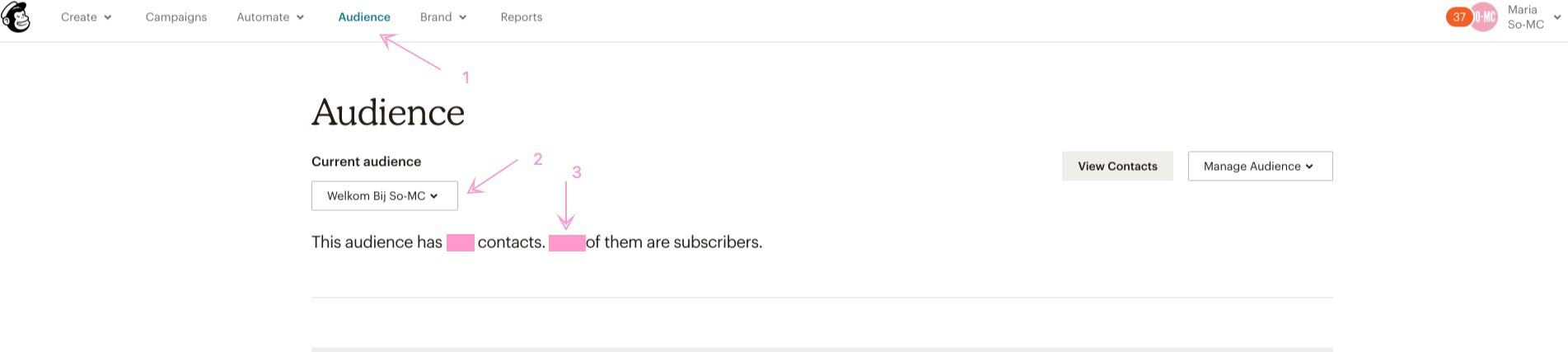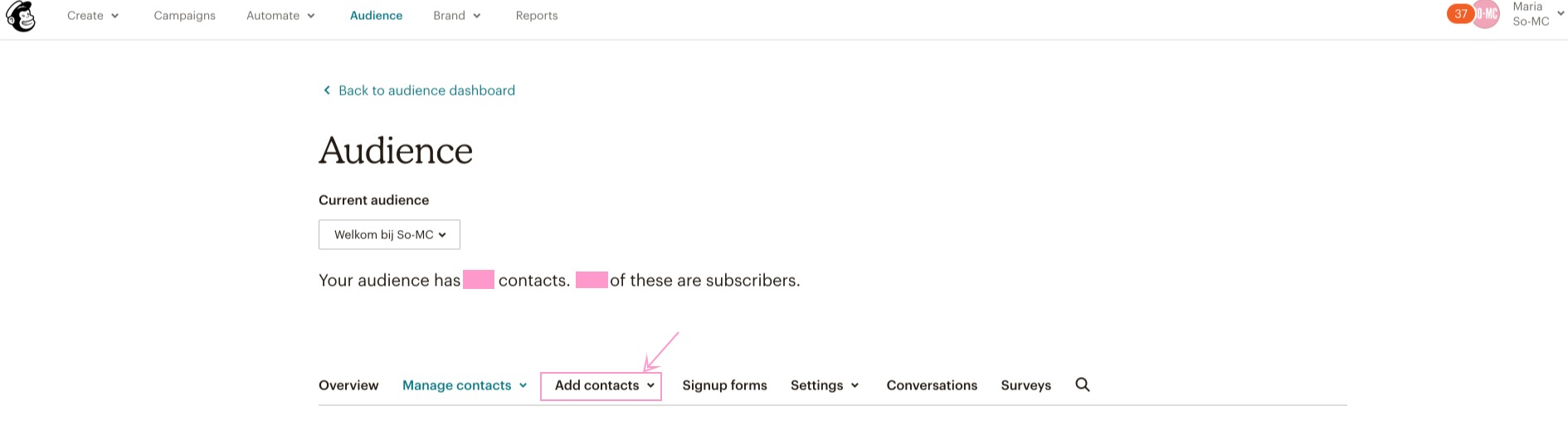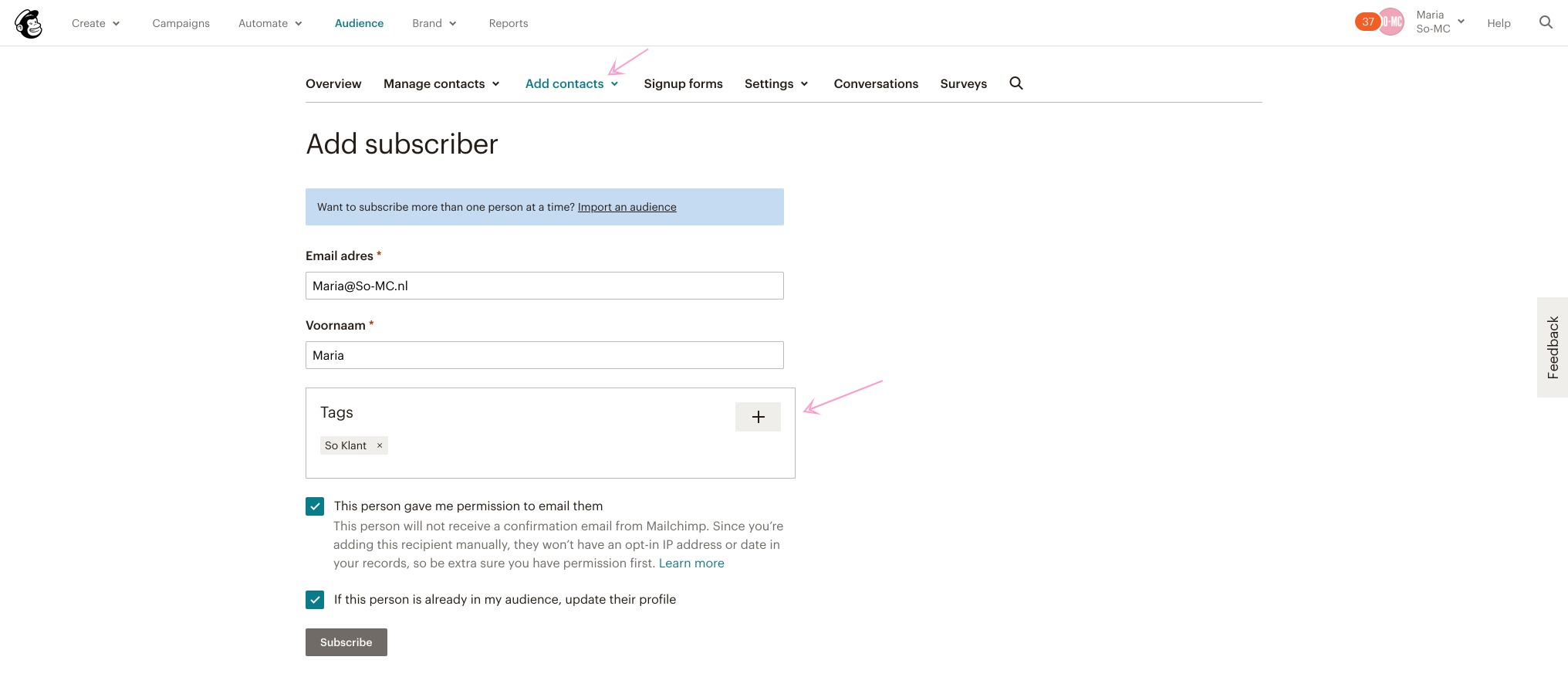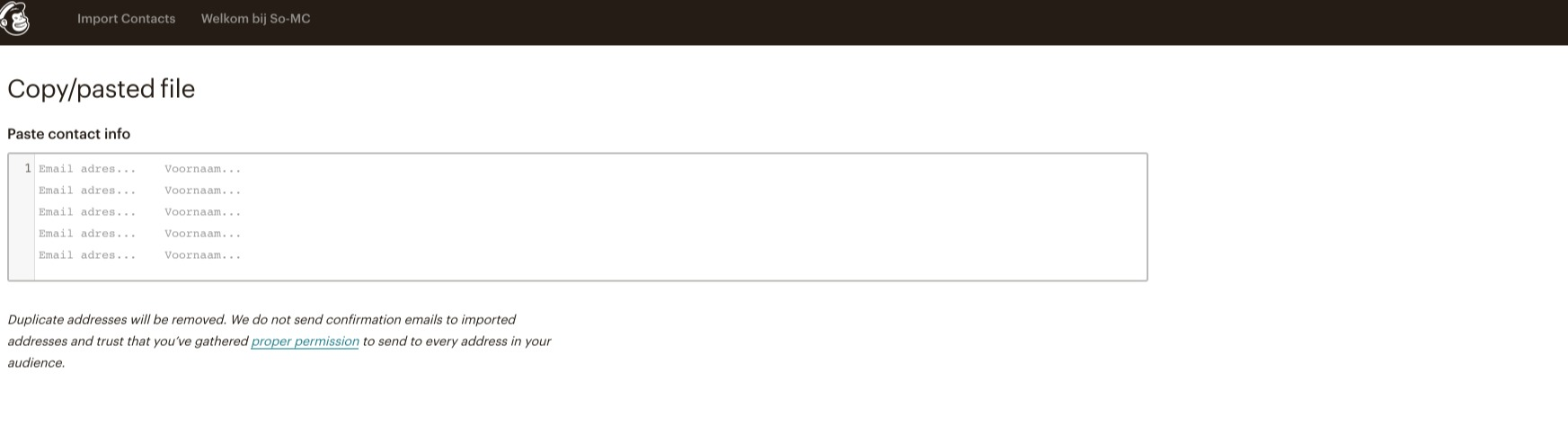jun 4, 2021 | Algemeen, Apps, Content marketing, Do it yourself, Nieuwsflits, Skills, Social Media Nieuws, Social Media Trends
Landingspage maken met Mailchimp
Wil jij jouw nieuwsbriefbestand laten groeien? Aandacht voor een nieuw product, nieuwe dienst vragen via een landingspage? Met Mailchimp maak je razendsnel, zelfs via je smartphone, een landingspage. Mailchimp is voor velen bekend als één van de meest populaire e-mailmarketing programma’s en is inmiddels uitgegroeid tot volwaardig ‘Marketing Management Tool’ waarmee je dus ook je Social Media kunt beheren én ook landingspages kunt maken.
Mailchimp App
Met de (gratis) Mailchimp app kun je jouw audiences beheren voor jouw e-mailmarketing, campagnes opzetten en ook landingpages maken. Een landingspage opzetten kan handig zijn voor;
- het verzamelen van e-mailadressen van prospects
- het onder de aandacht brengen van een nieuwe dienst/product
- meer volgers krijgen op je social
- iets (online) verkopen
- leads genereren
Vaak wordt een landingspage ingezet om een lead om te ’toveren’ naar een klant. Maar wat jouw doel ook is, een landingspage maken kun je razendsnel zelf, met Mailchimp, via je smartphone.
Short tutorial
Bekijk hier de ‘short’ tutorial en doe meteen mee. Er zijn een paar opties die je zelf kunt ‘customizen’; andere functionaliteiten zijn al voorgeprogrammeerd. Vanuit je nieuwe landingspage kun je meteen een ‘audience’ op de hoogte stellen, zo genereer je meteen traffic (bezoekers).
Wil je meer leren over Mailchimp als e-mailmarketing programma? Bekijk hier de volledige tutorial waarin stap voor stap Mailchimp wordt uitgelegd en we samen een campagne opstellen.
Voordat je start; de voorbereidingen
Voordat je start met het maken van een landingspage is het goed om;
- te weten wat je doel is
- wie je wilt bereiken
- wat jouw content wordt
- met welke audience jij de betreffende landingspage gaat koppelen (wie wil je bereiken?)
- je content al gereed hebt (je content kun je alles op maat maken met bijvoorbeeld Canva)
- hoe je traffic gaat genereren naar jouw landingspage.
Het kan zijn dat je Mailchimp te beperkt vindt voor het opzetten van een landingpage. Een goed alternatief is om te gaan werken met WordPress en dan met het Divi thema. Bekijk hier de volledige tutorial over werken in Divi.
So! Meld je aan voor de nieuwsbrief en blijf op de hoogte van de laatste trends!
Op de hoogte blijven van de laatste Social Media Trends? So-MC helpt je graag! Schrijf je in voor de nieuwsbrief; https://www.so-mc.nl/nieuwsbrief en blijf up-to date. Heb je een vraag over digitale & social media marketing? Stuur een App naar WhatsApp via 06 51 555 101 en wees welkom.
Eigenaar So-MC, Social Media Manager Cursus & App. Passie voor digitale marketing & concepten.

dec 31, 2020 | Algemeen, Nieuwsflits, Social Media Nieuws, Social Media Trends
Mailchimp jaaroverzicht 2020
Mailchimp heeft zich in 2020 ontwikkeld tot volwaardige partner als het gaat om ‘marketing automation’. Het platform dankt haar naamsbekendheid grotendeels aan haar services op het gebied van emailmarketing maar ze bieden tegenwoordig veel meer aan. Van online enquetes, marketing automation services, websites en geïntegreerde social media campagnes. Hier zie je de hoogtepunten van het populaire marketingplatform, bekijk hier de meest interessante feiten & cijfers uit het Mailchimp jaaroverzicht 2020.
Hoeveel mails worden er verzonden via Mailchimp?
In 2020 werden er maar liefst 333.653.013. 935 mails verstuurd door abonnees via Mailchimp.
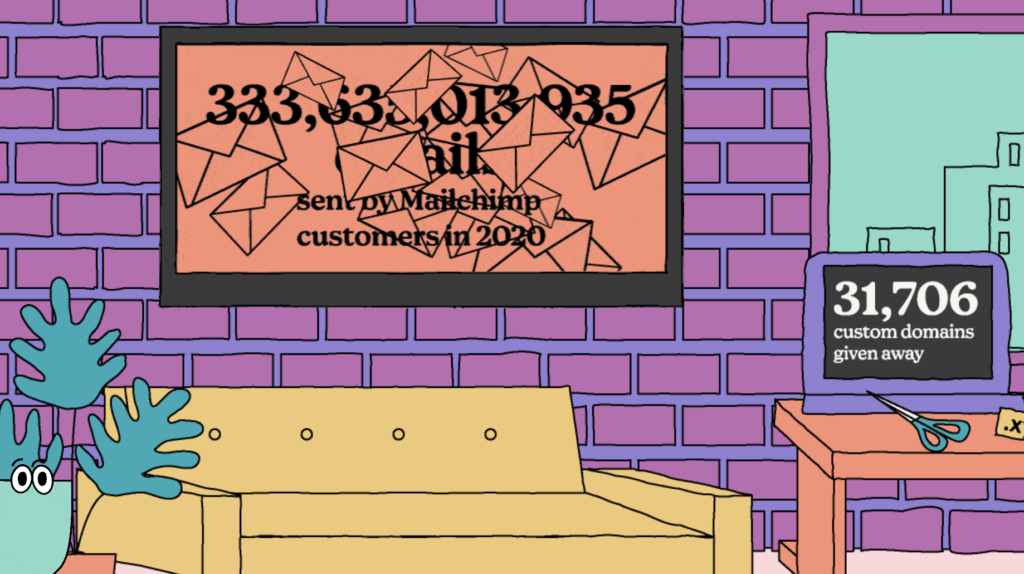
Wat is de meest gebruikte emoji in de titels van nieuwsbrieven?
Ondanks dat COVID-19 ervoor zorgde dat vele bedrijven en organisaties hun koers dienden aan te passen, werd er online toch veel liefde verstuurd. De meest gebruikte Emoji in de titels van nieuwsbrieven was het ‘loving emoji’; ?.
Hoeveel Mailchimp gebruikers waren er in 2020?
In 2020 waren er 14 miljoen Mailchimp abonnees, hiervan waren 14.606 nieuwe leden verspreid over 178 landen.
Thuiswerken bij Mailchimp
Ook bij Mailchimp werd er thuisgewerkt; maar liefst 277 van de 356 dagen waren de werknemers werkzaam vanuit hun eigen huis.
Mailchimp als e-commerce platform
De abonnees van Mailchimp zorgden in 2020 samen voor meer dan 515 miljoen e-commercetransacties, goed voor een omzet van $ 61 miljard. De automatische mails om klanten te herinneren aan hun ‘verlaten winkelwagen’ (of te wel de ‘abandoned cart rate’) was goed voor een extra $314 miljoen.
Bekijk hier het gehele Mailchimp jaarverslag van 2020
Zie hier alle feiten van 2020 op een rij. Mailchimp laat in haar jaaroverzicht 2020 zien hoe breed zij was en ook hun ‘social awareness; in een groot gedeelte van het jaarverslag wordt aandacht gegeven aan de donaties en hulp ten behoeve van Covid-19.
Naast de diversiteit in inhoud is het ontwerp ook zeker een digitaal bezoek waard.
Mailchimp Tutorial
Wil je meer zien van Mailchimp en hoe dit handige programma werkt? Bekijk hier de volledige tutorial en abonneer je op het So-MC YouTube kanaal.
So! Zelf aan de slag met Mailchimp?
Volg een (online) cursus bij So-MC en investeer in jouw digitale Skills! Neem contact op met So-MC voor een gratis en vrijblijvende intake.
Eigenaar So-MC, Social Media Manager Cursus & App. Passie voor digitale marketing & concepten.

okt 20, 2020 | Algemeen, Content marketing, Do it yourself, Nieuwsflits, Skills, Social Media Nieuws, Social Media Trends
Hoe verwijder je een lijst in Mailchimp?
Mailchimp is een bekend emailmarketingprogramma wat de afgelopen jaren flink aan populariteit heeft gewonnen en dat is niet voor niets. Het is gebruiksvriendelijk, snel en je kunt er gericht klanten mee benaderen. Naast de email functie heeft Mailchimp afgelopen tijd flink uitgebreid. Zo kun je Mailchimp nu ook inzetten voor het creëren van een nieuwe website, marketing automation, online onderzoek en retargetting. Dat gezegd hebbende, zoomen we in dit artikel in op een basis functionaliteit van Mailchimp; het beheren en managen van contacten via de ‘audiences’. Het aanmaken van een audience, een lijst, is vrij simpel, echter het verwijderen van een lijst is een beetje weggestopt, vandaar deze ‘hoe verwijder je een lijst in Mailchimp’. Doe maar mee!
1. Log in in jouw Mailchimp account
Een beetje voor de hand liggend maar log in in jouw Mailchimp account.
2. Ga naar het ‘Audience Dashboard’
Het design en menu van Mailchimp is vrij recentelijk gewijzigd, mede vanwege de nieuwe functionaliteiten. Ga naar het tweede icoontje aan de linkerkant in het menu ‘Audiences’ en klik dan op ‘Audience Dashboard’.
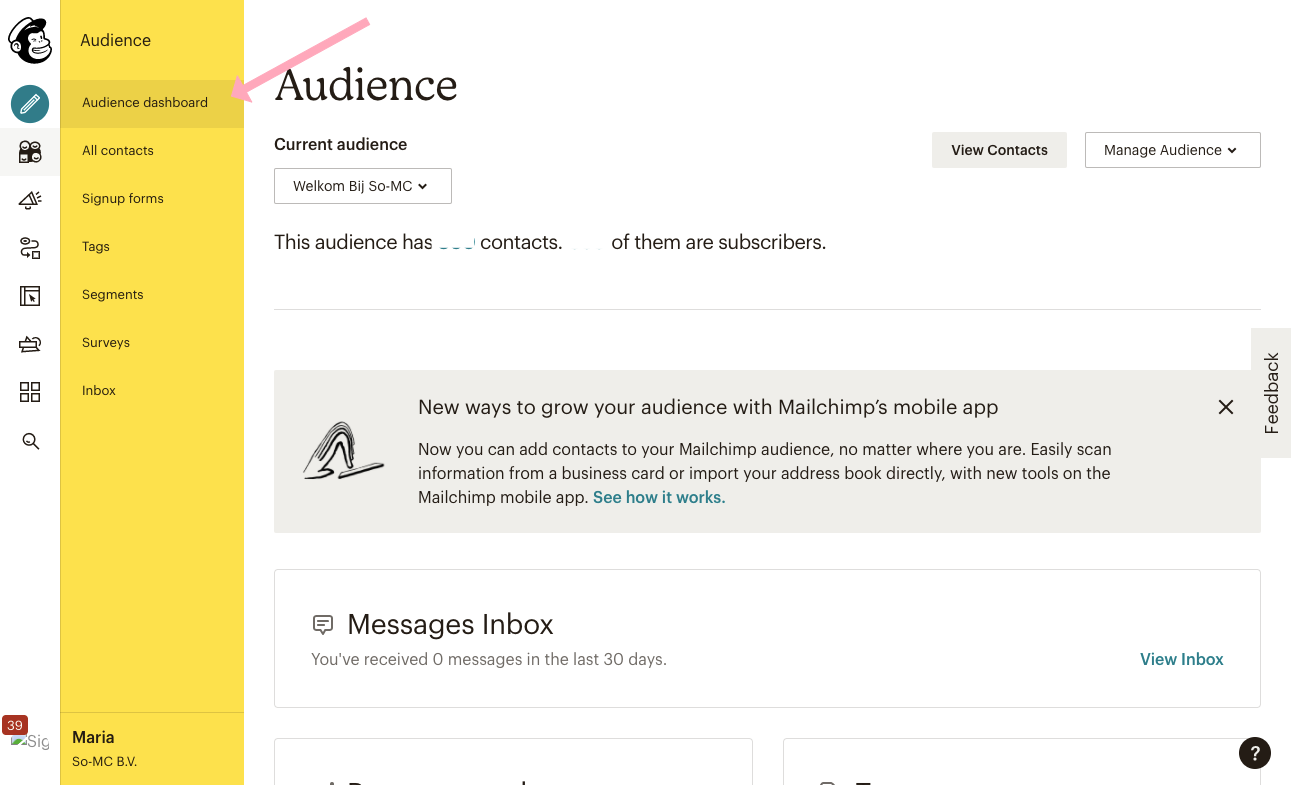
3. Ga naar ‘Manage Audiences’
In jouw Audience Dashboard kun je al jouw lijsten beheren. Ga naar de linkerkant van je scherm en klik op ‘Manage Audience’.
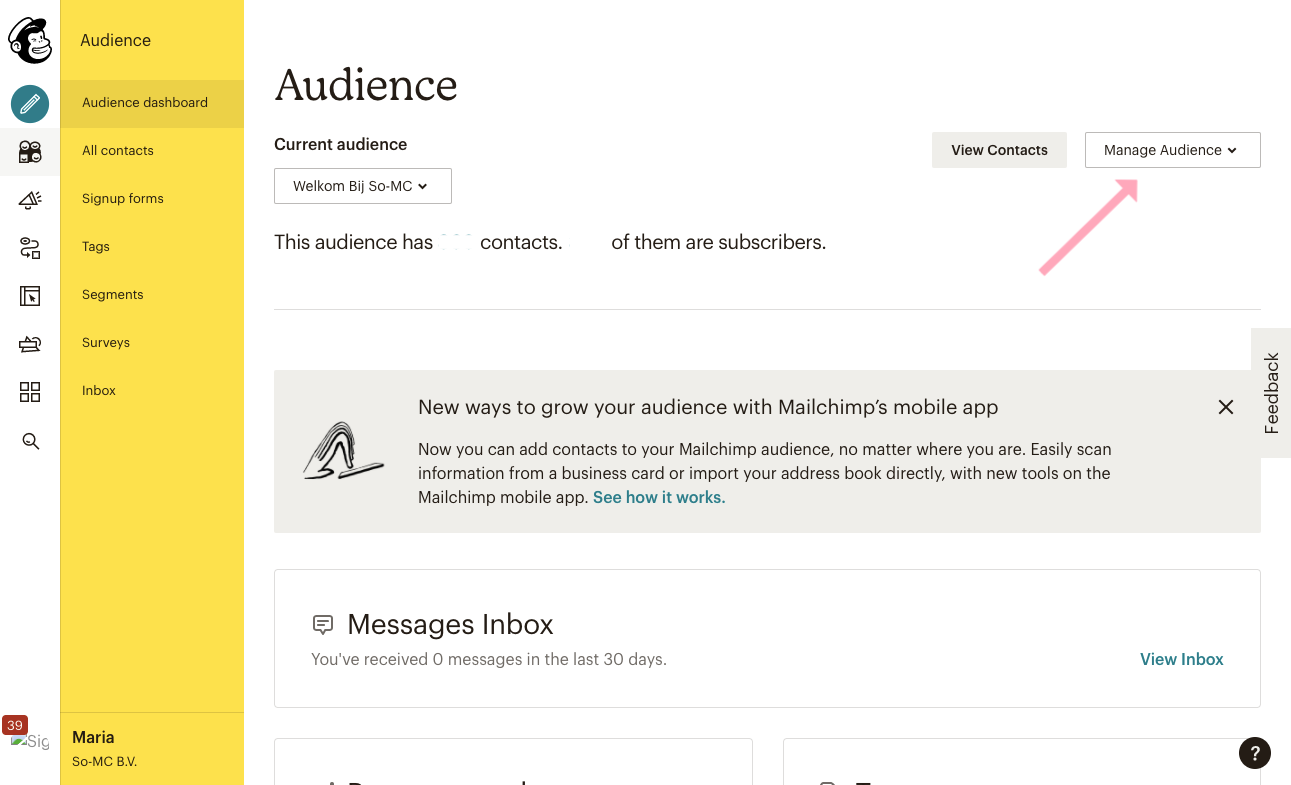
4. Ga naar ‘View Audiences’
In dit menu, komt de optie ‘View Audiences’, klik daarop.
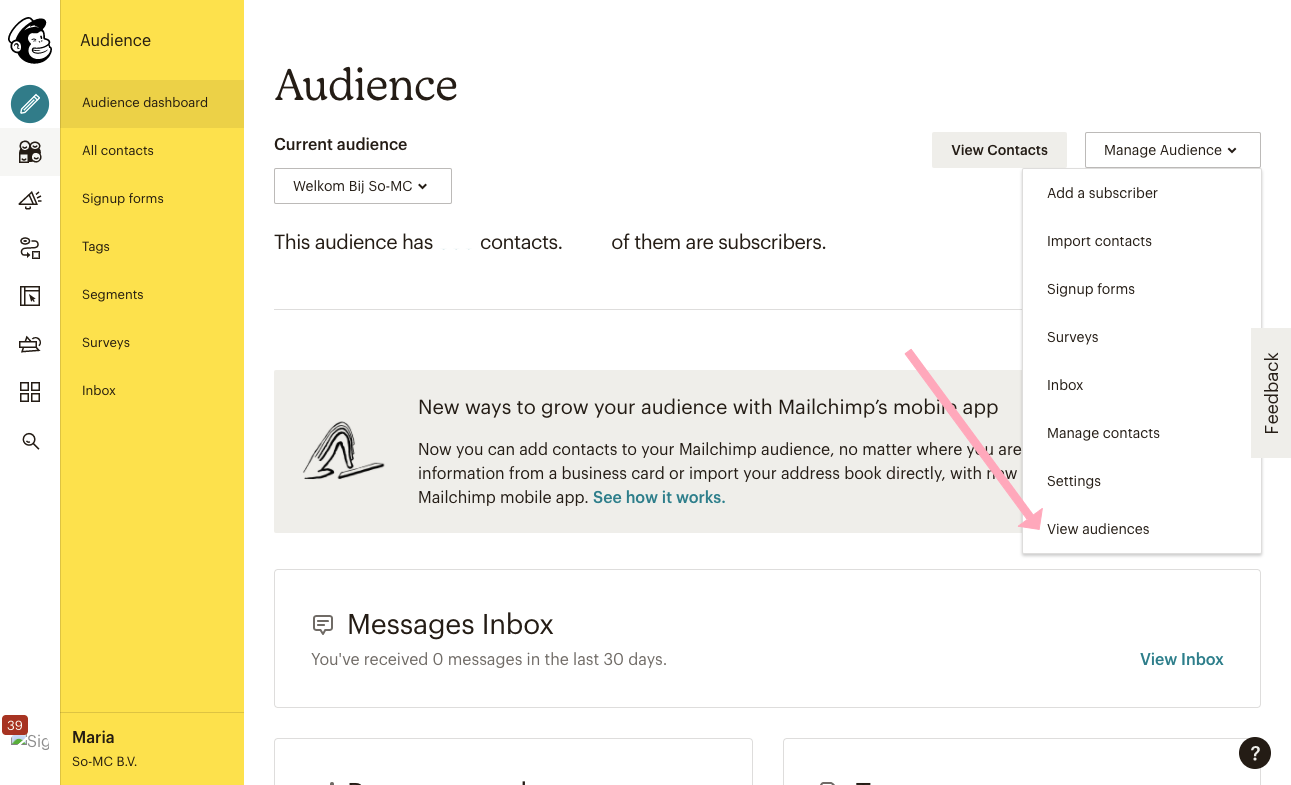
5. Selecteer de lijst die je wilt verwijderen
Je komt nu in een scherm met al jouw lijsten (‘audiences’). Selecteer de lijst die jij wilt verwijderen door het hokje aan te vinken. Je kunt ook meerdere lijsten tegelijk selecteren. Zodra je één of meerdere lijsten hebt geselecteerd, komt de optie ‘DELETE’ tevoorschijn; klik daarop. Er komt een laatste scherm in beeld waarbij je nog handmatig DELETE dient in te typen, ter bevestiging. Zodra je dat gedaan hebt, ben je klaar en is jouw Mailchimp weer opgeschoond!
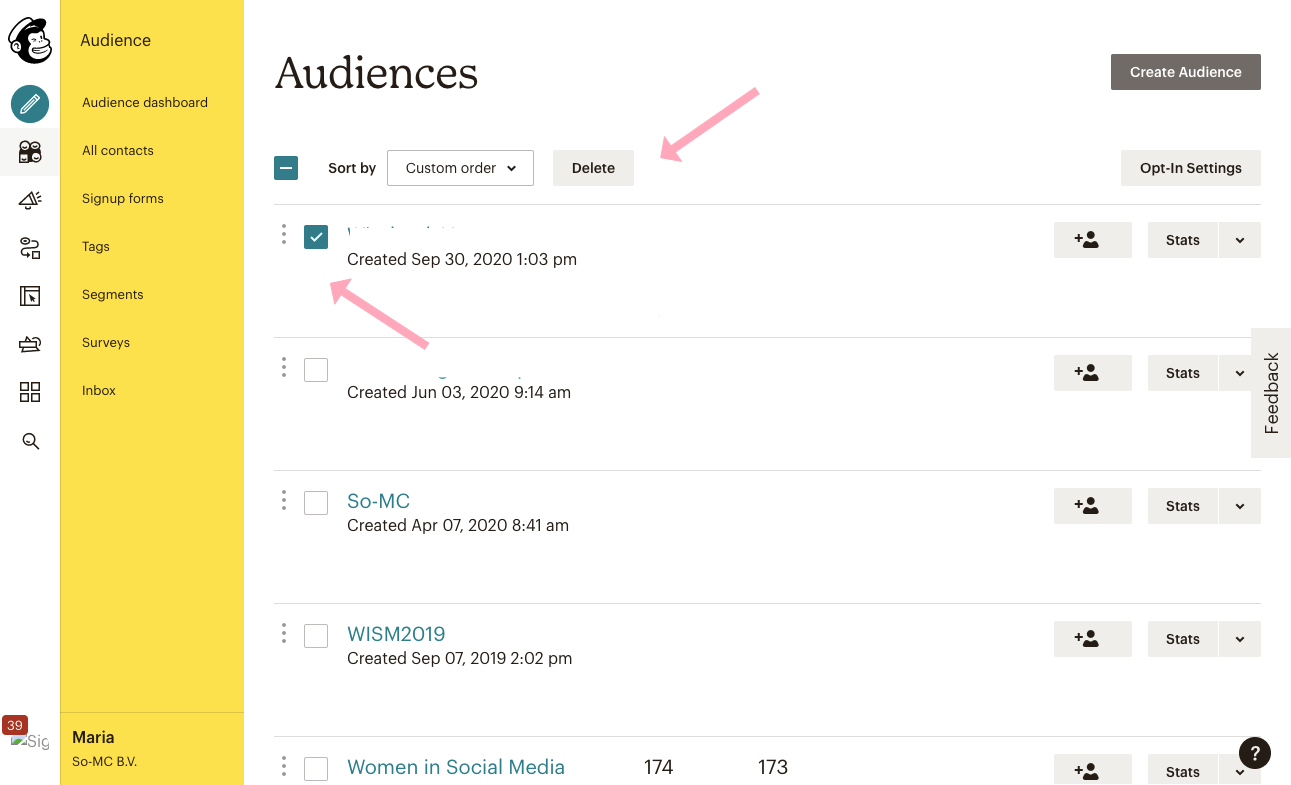
Meer zien van Mailchimp?
Wil jij meer zien wat Mailchimp te bieden heeft op het gebied van emailmarketing? Bekijk dan hier de Tutorial van So-MC. Heb je nog een vraag of interesse in de cursus mogelijkheden rondom Mailchimp? Neem dan contact op.
Eigenaar So-MC, Social Media Manager Cursus & App. Passie voor digitale marketing & concepten.

apr 20, 2020 | Algemeen, Digital Natives, Do it yourself, Nieuwsflits, Skills, Social Media Nieuws
Contacten toevoegen en beheren via MailChimp
Wil jij razendsnel een contact in MailChimp toevoegen, bewerken en-/of labelen? Lees hier dan verder ?.
MailChimp is inmiddels veel meer dan een emailmarketing programma. Met MailChimp kun je tegenwoordig hele online campagnes opzetten, websites maken, social media beheren en je marketing (deels) automatiseren en ook je online relatiebeheer effectief bijhouden en optimaliseren.
Tof! Daarom zoomen we in deze Social Media Blog in op een vrij basic doch belangrijke functie van MailChimp; contacten toevoegen, beheren en optimaliseren via MailChimp.
1. Contacten beheren in jouw lijsten
MailChimp bestaat uit lijsten waarin jij jouw contacten kunt beheren. Een lijst wordt in MailChimp ‘audience’ genoemd. Log in in jouw MailChimp account en ga naar Audience. Heb je meerdere lijsten, ‘audiences’, kies dan welke lijst jij wilt bewerken. Klik daarna op het het aantal subscribers (nummer 3 hieronder). Je kunt ook naar ‘View Contacts’ gaan, dan kom je op dezelfde pagina uit.
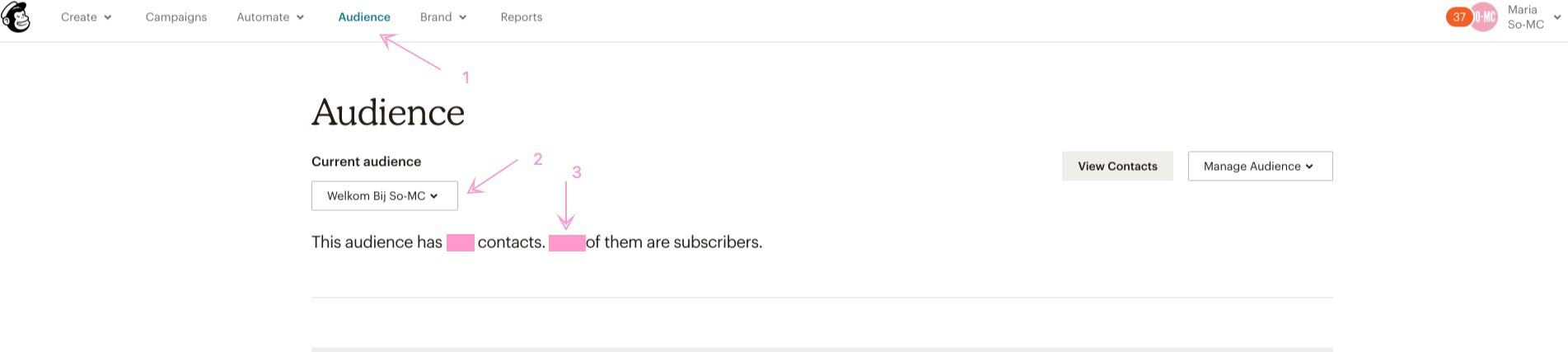
2. Contacten toevoegen in een bestaande lijst
Je bent in jouw lijst. Klik op ‘Add Contacts’ om een:
- contact toe te voegen
- meerdere contacten tegelijk te uploaden
Klik op de eerste optie om een contact handmatig toe te voegen.
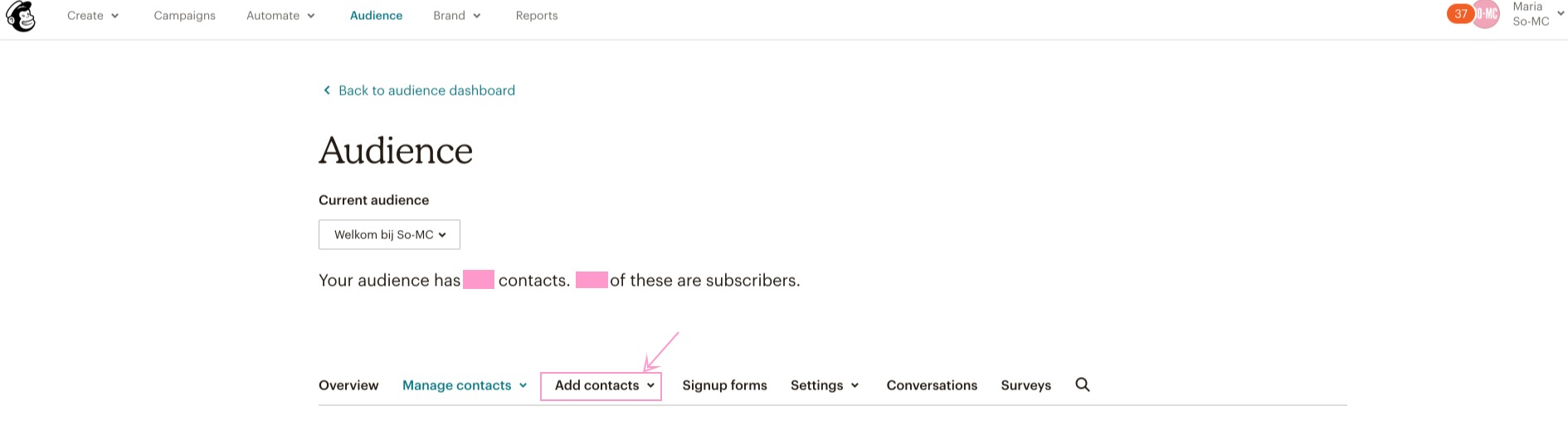
3. Werk met ‘Tags’ in jouw MailChimp lijsten; een contact handmatig toevoegen
Je komt nu in een nieuw scherm. Hier kun je handmatig, één voor één contacten toevoegen (handig als je snel even iemand in een lijst wilt zetten). Wat in deze stap ook erg handig is, is het labelen van relaties, contacten, via ’tags’. Een tag is niets anders dan een digitale label (positief bedoeld) waarmee je jouw lijst kunt segmenteren. Dus stel je hebt een webshop en wilt via MailChimp contact blijven houden met klanten, leveranciers en fans. Maar je wilt ze niet allemaal dezelfde inhoud sturen via een nieuwsbrief, dan is het werken met tags de ultieme oplossing. Voor het voorbeeld zou je dus deze tags aan kunnen maken:
Ga je later een nieuwsbrief opstellen, kun je supersnel de juiste doelgroep selecteren via de betreffende tag. Bijkomend voordeel is dat je tevens je lijst netjes en overzichtelijk houdt; je hoeft dus niet voor elke doelgroep, doel een lijst aan te maken. Slim! (Let op dat je consistent bent in het toedelen van tags om daar, in de praktijk, het overzicht in te bewaren).
Een tag aanmaken doe je in deze stap. je vult de gegevens in van de nieuwe relatie die je wilt toevoegen en klikt bij ’tags’ op het plusje. Dan vul je de betreffende tag in en check ✅.
Daarna ga je naar ‘This person gave me permission to email them‘. Jouw contact is legaal en deze mag je mailen, dat wilt zeggen dat je reeds zaken met deze persoon heeft gedaan of deze persoon heeft aangegeven zakelijke mail te willen ontvangen. (Doe je dit niet kan het SPAM zijn, onze Nederlandse waakhond ? ACM kan hier zelfs boetes voor opleggen). Ook vink je het vakje daaronder aan, ‘If this person is already in my audience, update their profile‘; zo voorkom je dubbele contacten in jouw contacten lijst via MailChimp. Klik op ‘Subcribe’ en je bent klaar met deze stap ?.
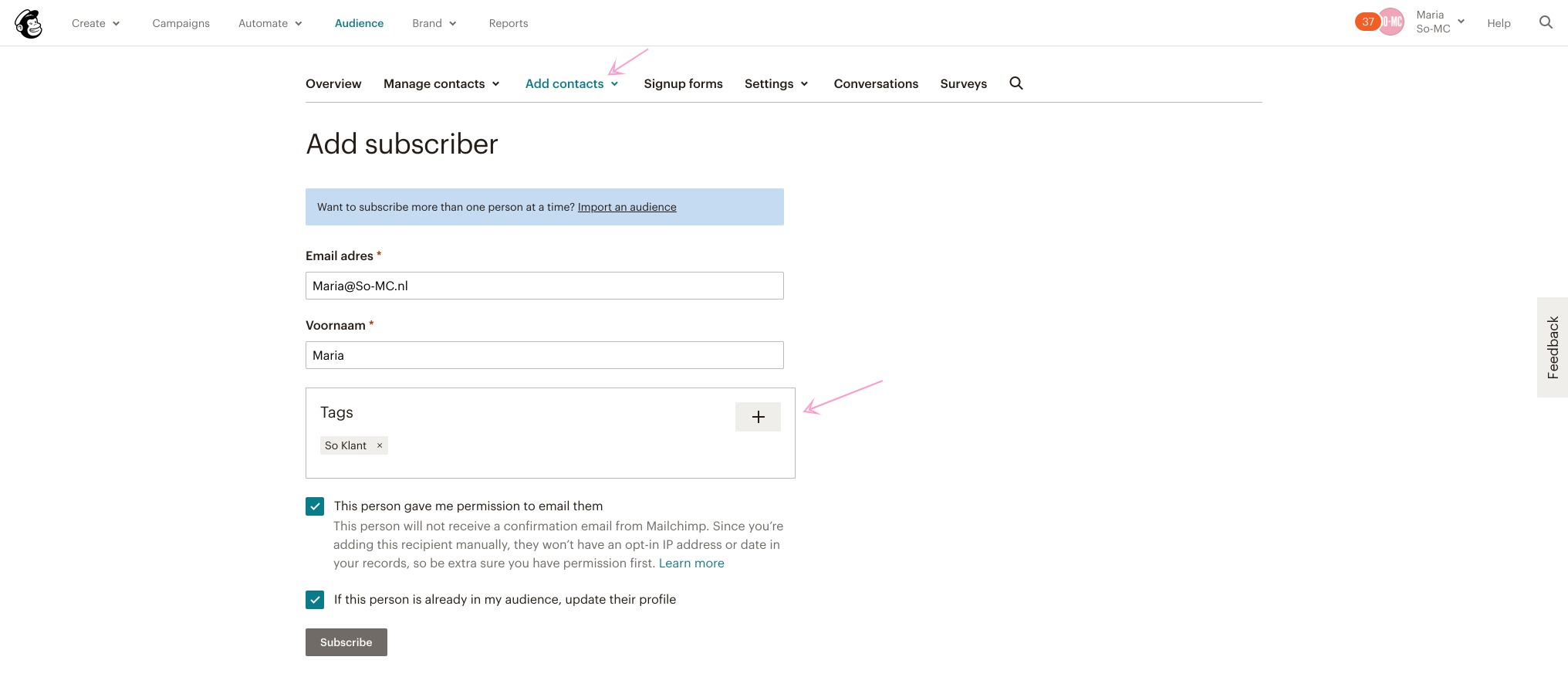
Contact aanpassen in een lijst
Wil je een contact aanpassen in een bestaande lijst? Bijvoorbeeld een naam, adres, of tag? Dat kan. Gebruikers kunnen dit ook zelf maar jij als beheerder kan dit ook. Ga dan naar de betreffende lijst en klik op de betreffende persoon die je wilt aanpassen, in de lijst. Mocht je veel connecties hebben in één lijst kun je hier ook klikken op het ‘zoek-icoontje ?’ en daar aan zoekwoord ingeven.
Je klikt op de betreffende connectie en er opent een nieuw scherm. In dit scherm zie je informatie over deze persoon; contact informatie, tags en ook hoe loyaal deze persoon is op het gebied van emailmarketing aan jouw organisatie/bedrijf.
In dit scherm ga je aanpassen wat jij wilt. Wat je kunt toevoegen, aanpassen is afhankelijk van welke informatie je hebt van degene (let op de velden die je vooraf formuleert bij het maken van een aanmeldformulier op jouw website).
Als je op ‘Actions’ klikt kun je:
- Een contact afmelden van jouw lijst
- Een contact verwijderen (is anders dan afmelden)
- VIP maken
- Exporteren
Ga naar het betreffende veld wat jij wilt toevoegen en-/of aanpassen. Klik op ‘Edit’ als je naam, contactgegevens wilt aanvullen of wijzigen en sla op ✅.

Meerdere contacten tegelijk importeren in MailChimp
Wil je razendsnel meerdere contacten tegelijk uploaden in MailChimp? Ga dan naar ‘Add Contacts’ maar klik op ‘Import Contacts’ (i.p.v. ‘Add a contact’). Je komt nu in een nieuw scherm met diverse opties;
- Import .CSV / .TXT bestanden
- Werk vanuit van een bestaand Excel sheet
- Koppeling met een derde partij zoals Google Drive
Hier kies je wat jou het beste uitkomt. Zelf werk ik graag met Copy/paste from file (vanuit een Excel bestand).

Als je deze optie kiest, kom je in een nieuw scherm. Hier plak je jouw contacten vanuit een Excel. Let op dat in je Excel alles in nette rijen dient te staan. Dus bijvoorbeeld:
- Naam
- Achternaam
- Naam organisatie
- Email
- Tag
- Andere data die je wilt importeren en die je (legaal) hebt mogen ontvangen.
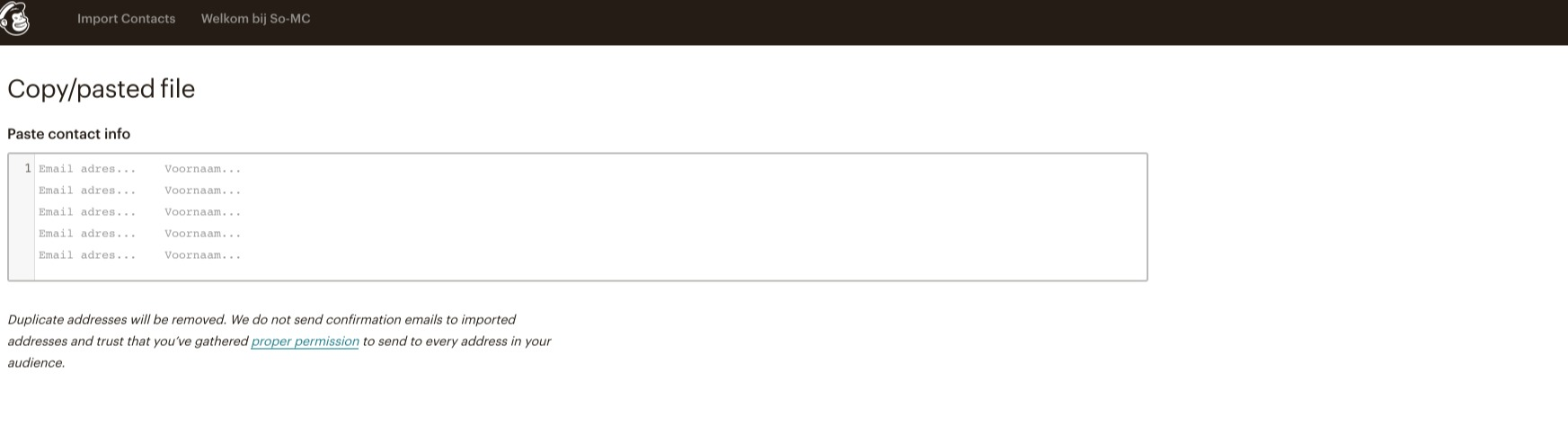 Als je dit gedaan hebt, kom je in een nieuw veld waarbij MailChimp je vraagt om de kolommen te matchen; die kolommen kun je dan (her-)noemen en te bevestigen. Doorloop deze stap en klik op bevestig. Zodra MailChimp jouw contacten heeft ge-upload, krijg je automatisch een mail.
Als je dit gedaan hebt, kom je in een nieuw veld waarbij MailChimp je vraagt om de kolommen te matchen; die kolommen kun je dan (her-)noemen en te bevestigen. Doorloop deze stap en klik op bevestig. Zodra MailChimp jouw contacten heeft ge-upload, krijg je automatisch een mail.
Samenvattend
MailChimp is een uitgebreid marketingsysteem waarmee je jouw zakelijke ‘relatiesysteem’ digitaal goed en effectief kunt onderhouden. Het is in de afgelopen jaren flink gegroeid in aantal (handige) functionaliteiten op het gebied van online marketing en digitaal relatiebeheer ?.
Middels ‘Audiences’ kun je jouw informatie rondom jouw zakelijke relaties bijwerken en informatie toevoegen. Wil je gerichte emails sturen? Gebruik dan ‘Tags’. Met ‘Tags’ kun je razendsnel een niche, een bepaald segment, een nieuwsbrief sturen in plaats van je hele lijst. Dit kan ook al in de gratis versie van Mailchimp. Contacten toevoegen en beheren via MailChimp is dus vrij makkelijk als je er even goed voor gaat zitten.
Kortom, Mailchimp is een goede keuze als software tool voor iedereen die haar, zijn relaties online wilt managen op een effectieve wijze ✅. (En geschikt voor zowel grote als kleine organisaties; met de gratis versie kan je al superveel).
So! Meer zien van Mailchimp?
Bekijk dan de gehele video tutorial hier op het So-MC kanaal op YouTube. Heb je nog een andere vraag? Meld je aan voor de So! Nieuwsbrief dan blijf je meteen op de hoogte van het meest recente Social Media Nieuws, Trends & Tutorials ? of neem contact op.

Eigenaar So-MC, Social Media Manager Cursus & App. Passie voor digitale marketing & concepten.

feb 24, 2020 | Algemeen, Do it yourself, Nieuwsflits, Skills, Social Media Nieuws
Mailchimp integreren in WordPress
Wil jij meer abonnees werven voor jouw emailmarketing? Dan kan het slim zijn om dit via jouw website te doen. In deze ‘Do it yourself’ video leg ik je stap voor stap uit hoe je het emailmarketing programma Mailchimp kunt integreren in WordPress website. Zo kun je;
- jouw emailmarketing lijst laten groeien
- gebruik maken van een pop-up
- gericht de juiste mensen bereiken.
Jouw mailinglijst laten groeien door het koppelen met WordPress
Uiteraard zijn er meerdere manieren maar dit is een slimme en vrij snelle manier om deze twee marketingsystemen te koppelen met elkaar. WordPress is een ‘open source’ websitesysteem en Mailchimp is een programma om o.a. jouw emailmarketing mee op te zetten en te beheren. Beiden zijn gebruiksvriendelijke systemen en laagdrempelig om mee te beginnen. Het kan slim zijn om ze te koppelen zodat je jouw websitebezoekers direct kunt laten inschrijven op jouw mailinglist. Dit kan je namelijk veel tijd besparen en meteen een groei in je marketing opleveren.
Heb je hier vragen over? Of wil je een cursus volgen bij So-MC? Dan hoor ik je graag!
Video Tutorial
Bekijk hier de tutorial over Mailchimp integreren in jouw WordPress website;
Mailchimp Tutorial
Wil je (eerst) meer leren over het inzetten van Mailchimp? Bekijk dan ook deze tutorial.
So! Contact
So! Meer weten over Mailchimp of WordPress? Neem contact op met So-MC.
Eigenaar So-MC, Social Media Manager Cursus & App. Passie voor digitale marketing & concepten.